录下一段记忆,复刻一段时光—Blue Yeti 铂金色麦克风 开箱&深度体验
Hello,各位值友,大家好。
前言:
随着现如今K歌、直播等平台的兴起,USB麦克风越来越成为相关从业人士的需求品。工欲善其事,必先利其器 想要音质到达想要的水准,除了录音环境之外,比较重要的就是录音设备了。声卡与麦克风,其性能通常决定了降噪、电流声等相关录音问题是否能解决的因素之一。但是即便一套入门级别的录音设备,一套下来钱包也难以承受
想要音质到达想要的水准,除了录音环境之外,比较重要的就是录音设备了。声卡与麦克风,其性能通常决定了降噪、电流声等相关录音问题是否能解决的因素之一。但是即便一套入门级别的录音设备,一套下来钱包也难以承受 而一些专业的声卡太贵,硬核君觉得没有必要去烧,可以直接选择带声卡的电容麦克风。
而一些专业的声卡太贵,硬核君觉得没有必要去烧,可以直接选择带声卡的电容麦克风。
今天所开箱的是Blue Microphones Yeti 铂金色的电容麦克风,这款麦克风在嗓音特点和细节表现上,也许不一定适合所有人,但建议您不妨往下了解一番呢。
“硬核说”:为什么要做开箱和深度体验结合的文章? -- 网上已经有很多这款麦克风的开箱图文或视频了,但考虑到数码产品最终服务的是使用者,简单介绍这款产品不足以全方面展示Yeti麦克风!在深度体验总结过程中,会结合到软件等平台的录音操作。所以为做到尽量详细的体验总结,硬核君特意将开箱、常用软件录音操作、深度体验总结三者结合到此文中。
目录:
一:Blue Yeti雪怪开箱
二:常用软件录音设置与录音
三:深度体验总结
阅读Tips:
Tips 1:本篇文章因信息量较大,在您阅读的时可通过目录按钮查看你所关注的内容。
Tips 2:文中部分图片在手机上展示细节略小,感兴趣的朋友可收藏文章,方便后期在电脑预览文章图文。
▼ 一:Blue Yeti雪怪开箱:
Blue Yeti麦克风为全英文版包装,包装正面印有产品图片及其产品型号。
包装侧面丰富样式的雪人图案。
在包装的背面印有Yeti产品介绍与使用说明。
三振膜舱阵列,内含四种拾音模式。通过不同的图案样式,使用者通过调节旋钮,可设置自己需要的拾音模式。包装为英文版介绍,具体设置可参考文中的介绍。
盒体内有泡沫包裹,一定程度上避免运输途中发生碰撞的几率。侧开式的开盒方式,将内包装平放至桌面,即可取出商品及其配件。
商品清单:Blue Yeti电容麦克风,USB连接线(miniUSB),Type-C转接器,Yeti麦克风说明指南。这里值得一提的是麦克风接口为传统miniUSB,而非现流行的microUSB接口,建议保留好连接线。
说明指南为全英文指南,对于不熟悉英文的朋友,可官方网站下载“中文版说明指南PDF”。
初次取出Blue Yeti麦克风是这样子的,可以通过调节两边旋钮,将麦克风升起,连接USB至麦克风与电脑,即可开始录音。
Blue Yeti的连接接口都在麦克风的底部,包括USB接口,悬臂支架螺旋接口,3.5mm耳机接口。Blue Yeti系统免驱动,将Yeti与电脑连接,即可开启录音。耳机接口方便连接耳机等设备,实时侦听录音情况。通过附送的Type-C转接器连接手机,增加设备扩展性。
Yeti麦克风底座不可旋转,通过底部的3个磨砂脚垫,安稳摆放至桌面之上。当然也可选择将yeti拆下,通过连接悬臂支架,摆放至高处,方便直播或家庭K歌。
 Blue Yeti整体为纯金属材质,据官方的参数介绍这款麦克风是0.55公斤,底座为1公斤。正确的桌面摆放如下图。
Blue Yeti整体为纯金属材质,据官方的参数介绍这款麦克风是0.55公斤,底座为1公斤。正确的桌面摆放如下图。
前面板共有2颗实体旋钮,包括“MUTE”与“VOLUME”。“MUTE”旋钮为控制录音开启及暂停;“VOLUME”旋钮为控制耳机侦听音量大小。
Blue Yeti内置3颗电容拾音头,拥有4种拾音模式(PATIERN),并且可调节增益按钮(GAIN),增强效果。
▼ Yeti增益调节及录音模式
一:增益调节(GAIN)
通过旋钮调节增益,增强拾音效果。
二:录音模式(PATIERN)
通过旋钮调节不同的图案符号,可调至相应的录音模式。硬核君比较常用的是立体声、心型指向。
▼ 二:常用软件录音设置与录音:
▼ Win10 or MacOS系统免驱动
1.Win10系统下的Yeti连接情况
通过USB连接Yeti与电脑,初次连接Win10系统会自动进行设置,等待安装完成即可体验Yeti,因为是免驱动的。
Yeti扬声器应用场景的增强功能,目前Win10自带四种增强效果,包括“bass boost 低音增强”,“virtual surround 虚拟环绕声”,“room correction 房间校正”和“loudness equalization 响度均衡”。(如果不需要系统的增强功能,可勾选“Disable all enhancements”禁用所有增强功能)
步骤:在电脑右下角小喇叭右击选择“播放设置”—— 右击“带Yeti Stereo Microphone标志的扬声器”选择“属性”—— 然后选择“Enhancements”设置系统增强功能。(如下图)
通过连接Yeti底部耳机插孔,可随时用耳机等设备侦听录音情况。
步骤:在电脑右下角小喇叭右击选择“录音设置”—— 右击“麦克风”选择“属性”—— 在属性“侦听”处,勾选“侦听此设备”,并在“通过此设备播放”处选择输出方式。(如下图)
2.MacOS系统的Yeti连接情况
Yeti设备在Mac下也是免驱的,USB连接Yeti和电脑,麦克风直接就可以使用了。并且支持Apple Store商店中的GarageBand,Logic Pro X等音乐宿主软件,打开软件简单设置就可以录制声音。
▼ 常用软件录音设置(Audition、Cooledit、Fl studio、GarageBand等)
1:Adobe Audition查看麦克风连接设置:
步骤:在Audition软件的菜单栏选择“编辑”—— 下拉菜单选择“首选项”—— 选择“音频硬件”—— 在首选项的音频硬件设置界面,默认输入选择“麦克风(Yeti Stereo MicroPhone) ”。(如下图)
Audition录音:
按下Yeti录音键,在软件界面按shift+空格键既开始录音,录入反馈还是挺及时的。but,在回放录音的时候,录音文件有底噪的情况,是的没错,虽然yeti内置声卡,但最后硬核君默默选择Audition软件“消噪”功能。
2:Cooledit查看麦克风连接设置:
在Win10系统调试好麦克风设置,USB连接Yeti和电脑,麦克风直接就可以使用了,无需再在Cooledit软件内进行设置。
录音步骤:点击音轨1“R”(音轨1我已改名为录音)—— 点击录音红点,即可开始录音。如下图。
了解了录音步骤,接下来就是正式录音了。硬核君选择的是周杰伦的一首《告白气球》,伴奏带来自5sing免费提供。音轨1导入伴奏带,音轨2进行录音。初次Yeiti录音,在Cooledit软件内的体验不错,录音及时,但是底噪问题还是存在,待后期Cooledit消除噪音。(请无视电平峰值,初次演唱不太适应)
3:Fl studio麦克风设置与录音
麦克风设置:先打开Fl studio调音台,先大概了解一下调音台,“总线”,“样式”。“总线”控制所有样式的效果。“样式”为控制单个轨道的效果。那么在总线位置选择输出路径,这里选择的是“Out 1 - Out2”
样式1选择“In 1”,(当然您也可以在其他样式选择输入路径,这里仅作演示之用),注意总线与样式1电平有反应了,即麦克风输入输出设置完毕。
常见录音方式:
在总效果器选择“Edison”录音器,按住鼠标不松开将“Edison”拖至样式1的 “Slot1”。
在“Edison”录音器界面,红点为录音按钮,旁边为录音时长,选择录音时长即可开始录音。(注意:这里的录音会将全部环境音录制进Edison内,需要后期消除环境音)
录音完成即可对录音文件进行编辑导出。
4:GarageBand录音设置与录音:
初次打开GarageBand,可以对录音输入输出源进行设置,当然后期也可通过调节“偏好设置”进行设置。
录音设置:在选取轨道类型选择“音频”——麦克风——输入源选择“输入1+2”——勾选“我想在演奏和录音时听到乐器的声音”——乐器输入源选择“Yeti Stereo Micrphone”——我听到声音来自 选择“耳机”进行侦听,如下图。
点击软件界面红点按钮,即可在音轨1进行录音,还可在软件内进行人声效果的设置。
PS:以上软件为硬核君比较常用的录音软件,如您需要咨询别的软件录音方法,可在评论区留言,硬核君每条评论都会查看并回复的哦。
▼ 三:深度体验总结:
通过近半个月的体验总结来说,Blue Yeti安装方便,免安装驱动,即可与系统、软件相互配合,省去了其他“专业”录音设备频繁设置的环节。在K歌或是录音的表现上也是可圈可点的,四种拾音模式涵盖了大部分日常应用,在模式上比较常用的是立体声、心型指向这2种。but,无法再支持其他声卡是个鸡肋,很多软件都会录入环境音,这需要后期靠软件去消除。
那么,咱们下期再见咯!Bye!





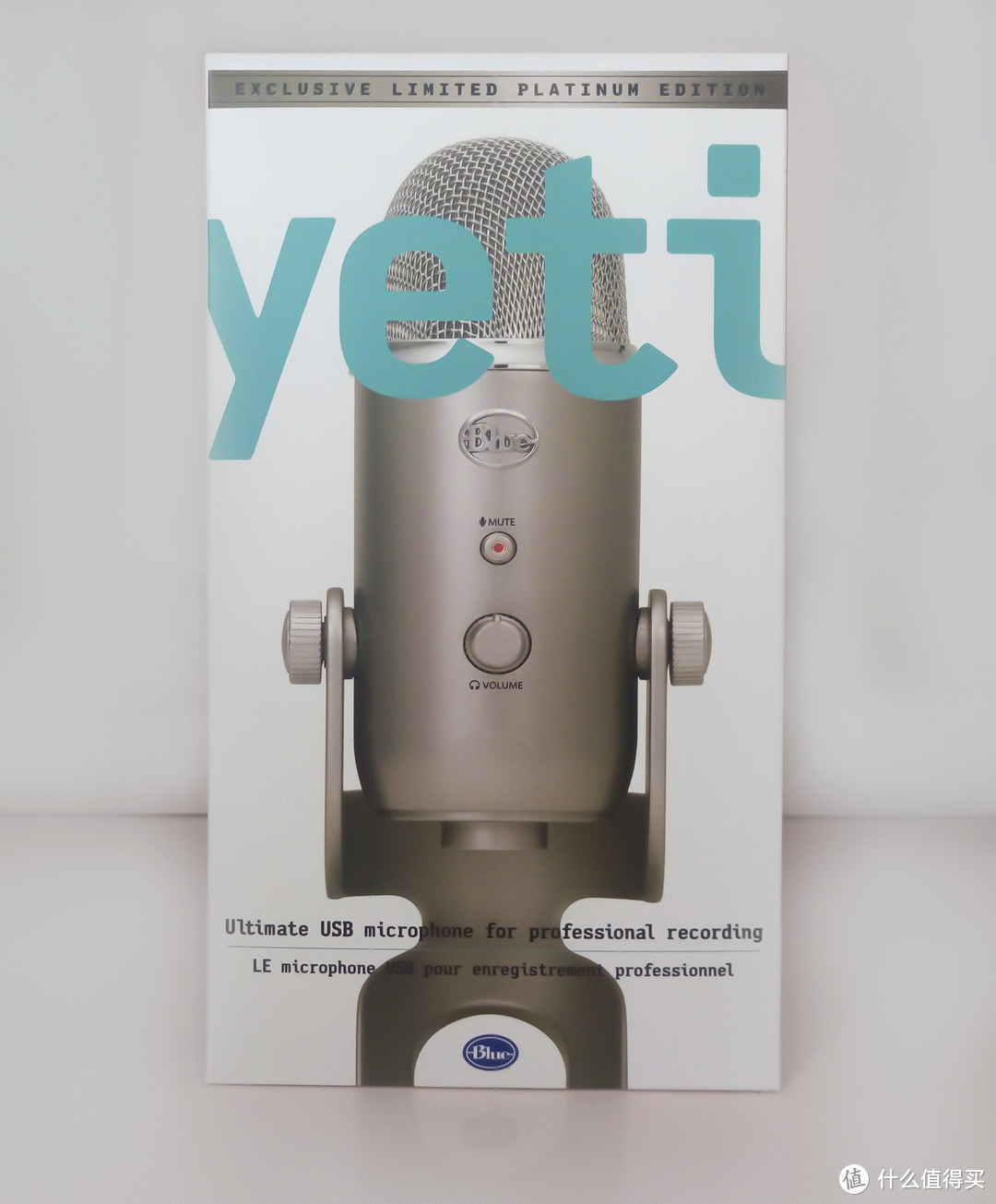
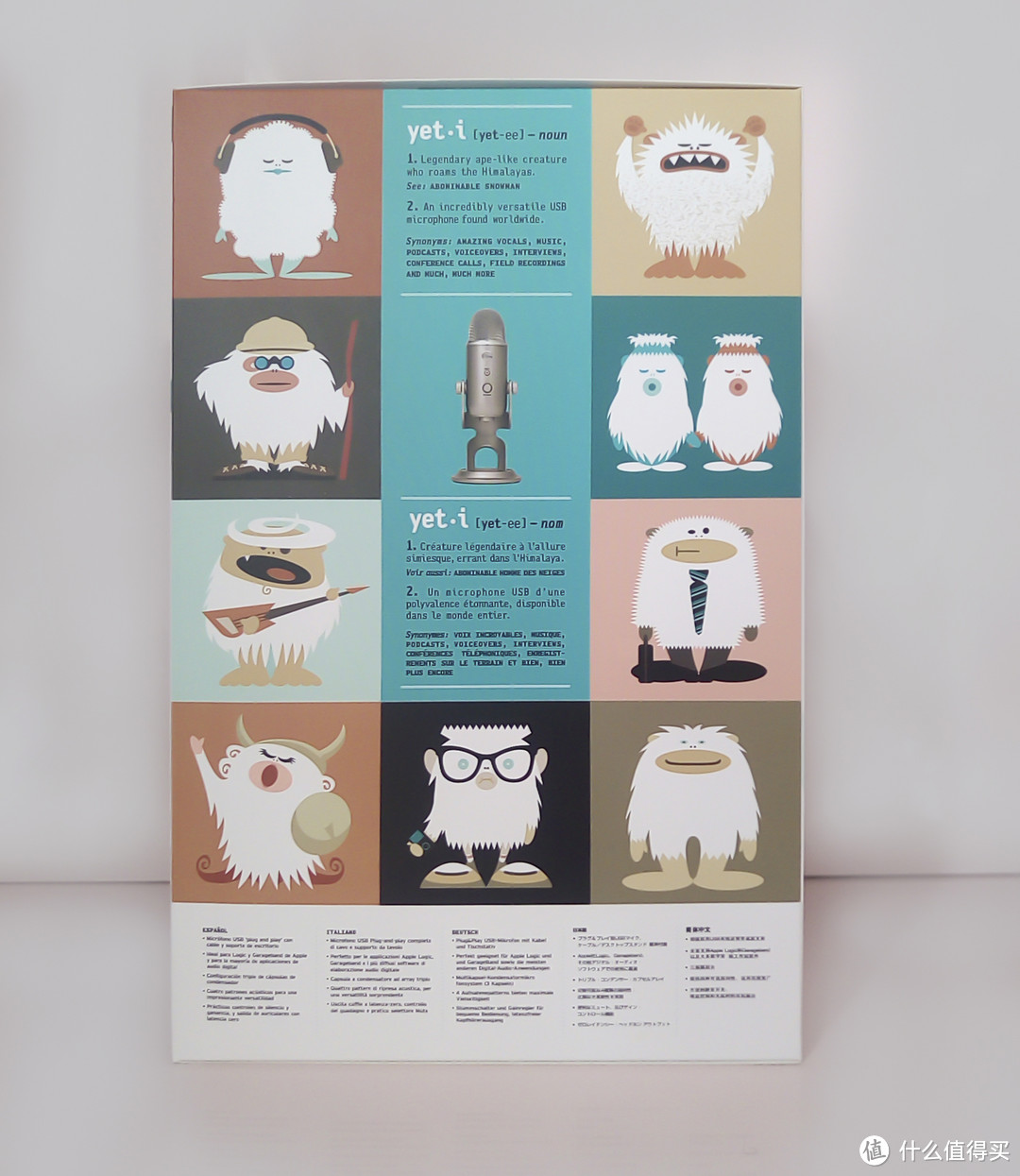




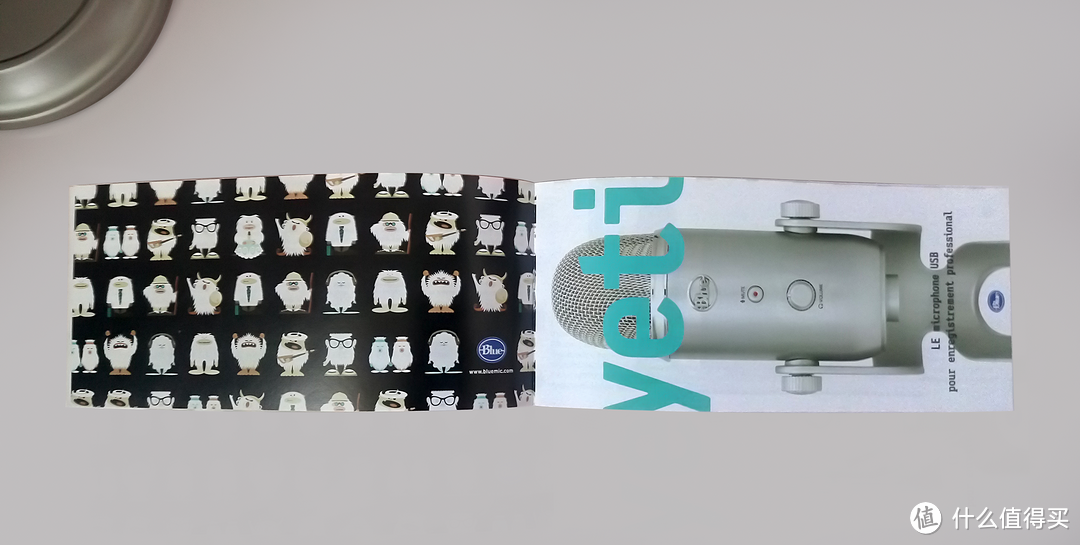





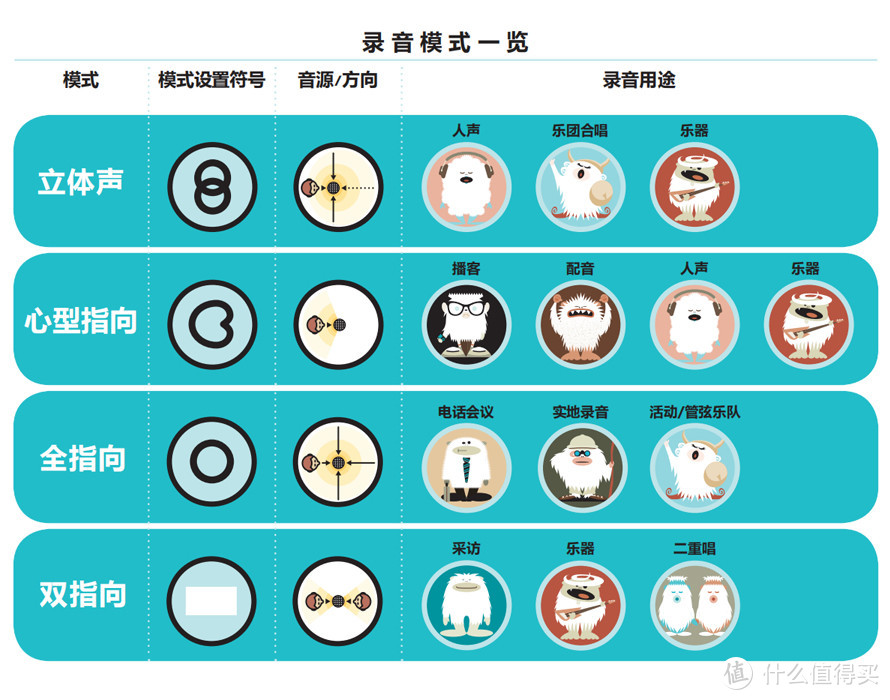
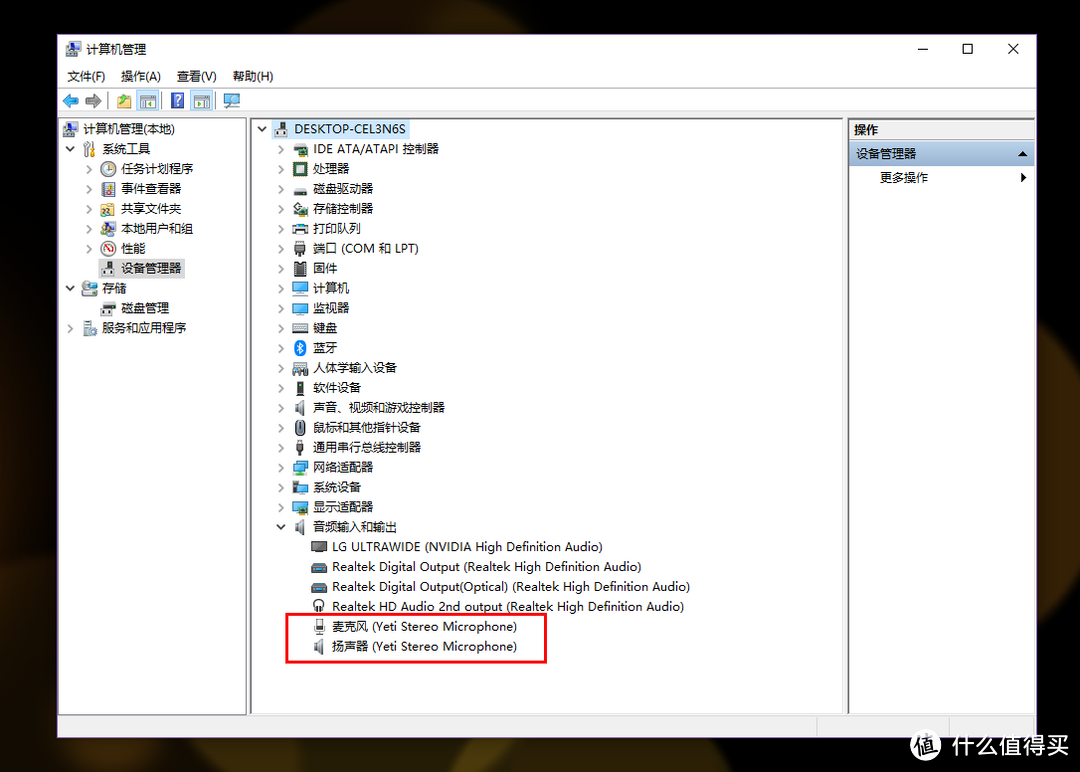
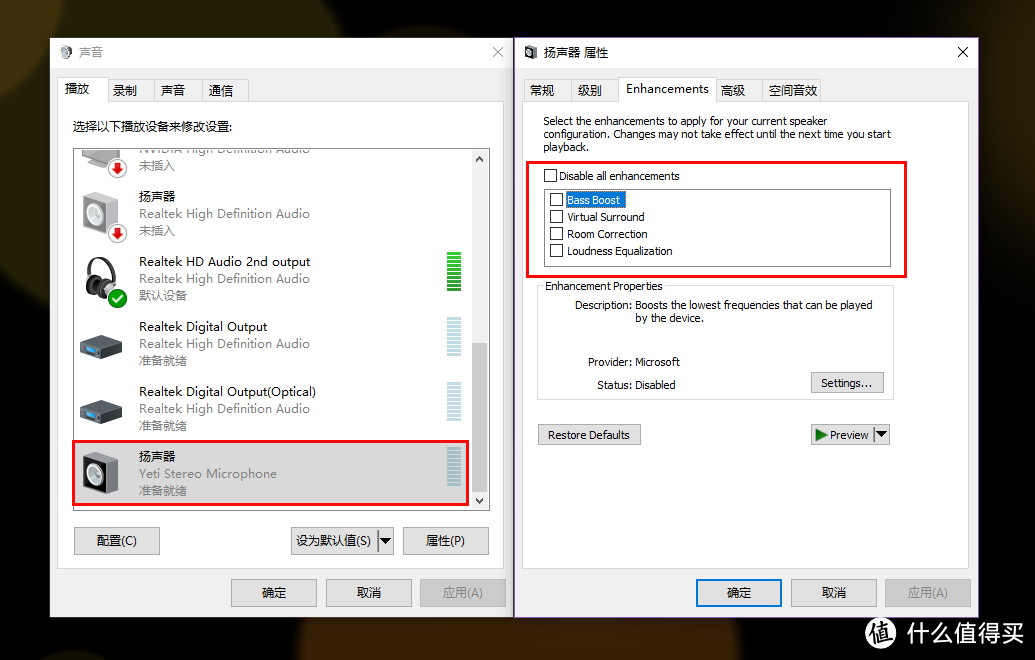
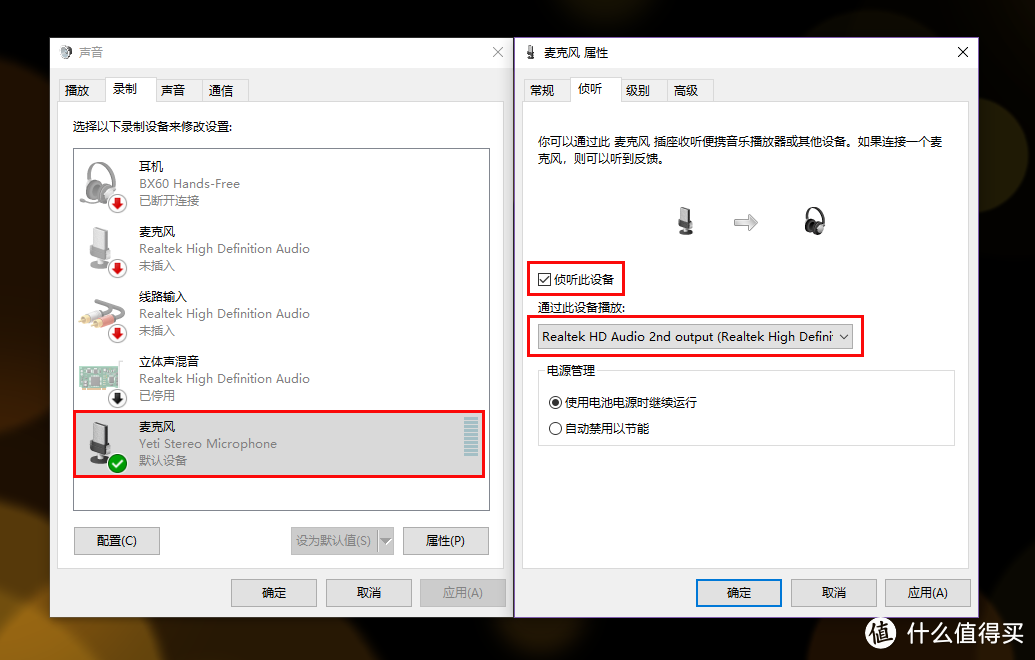
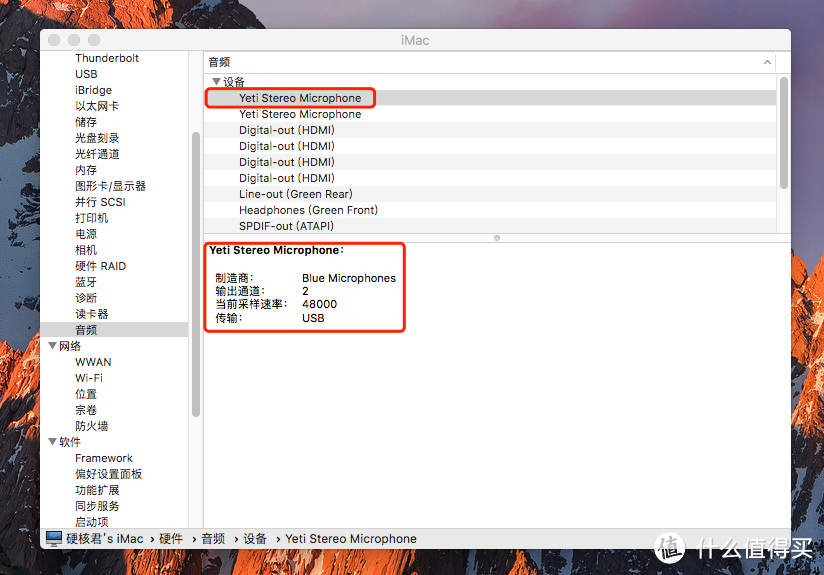
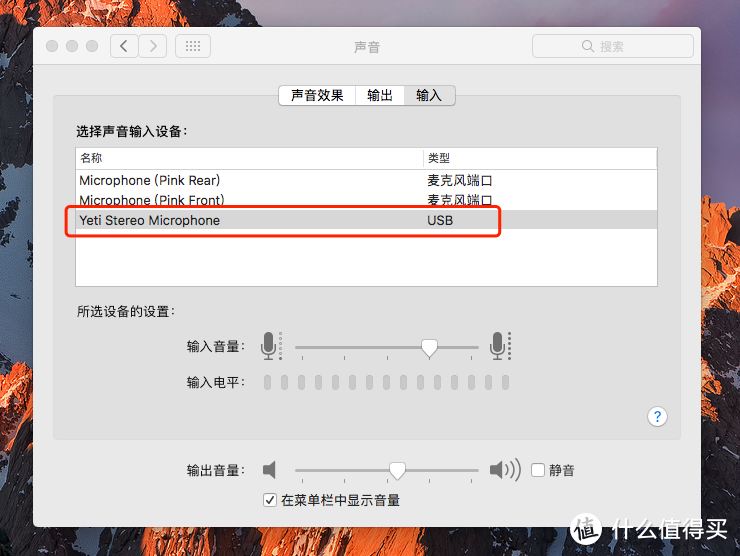
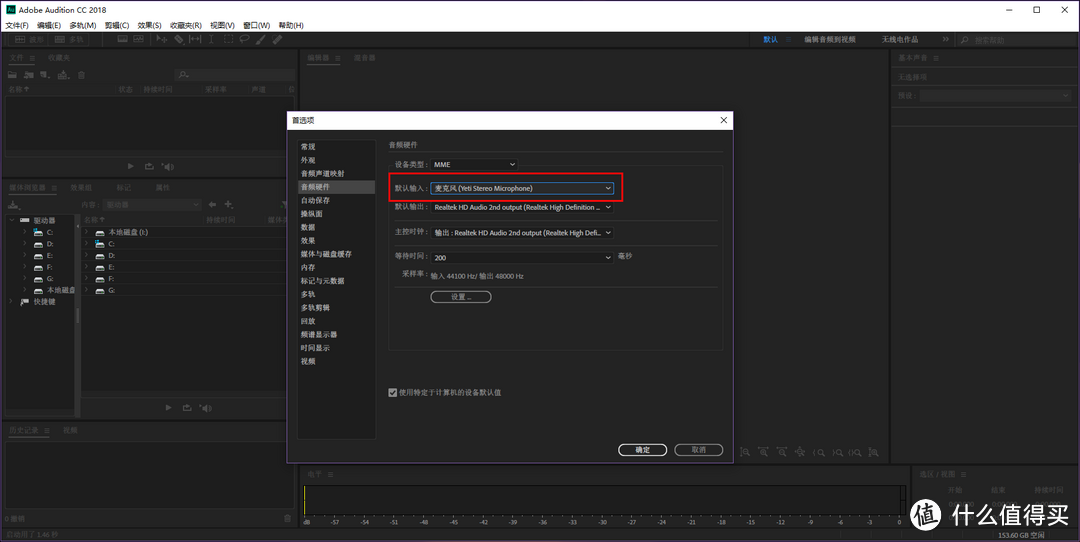
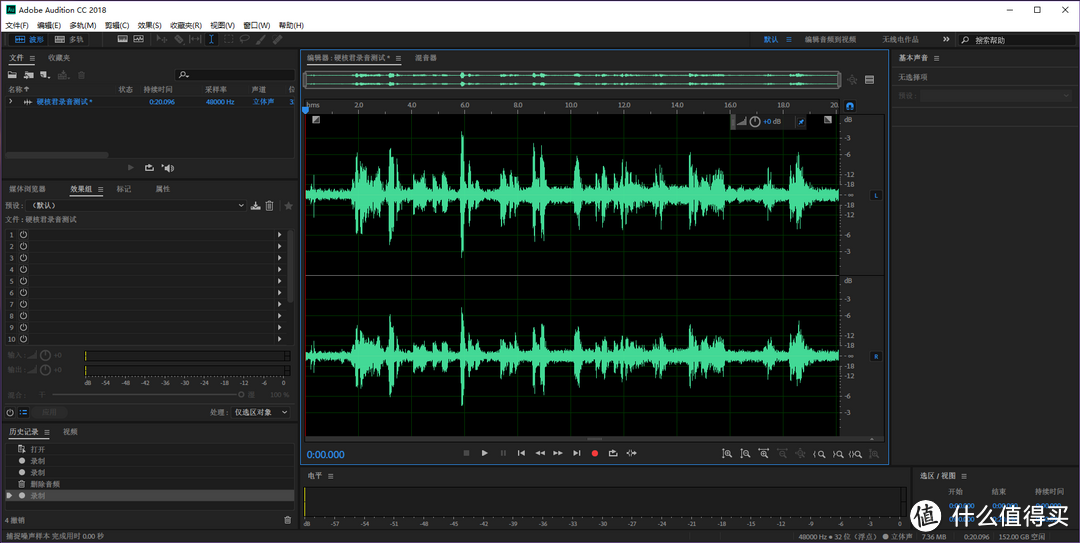

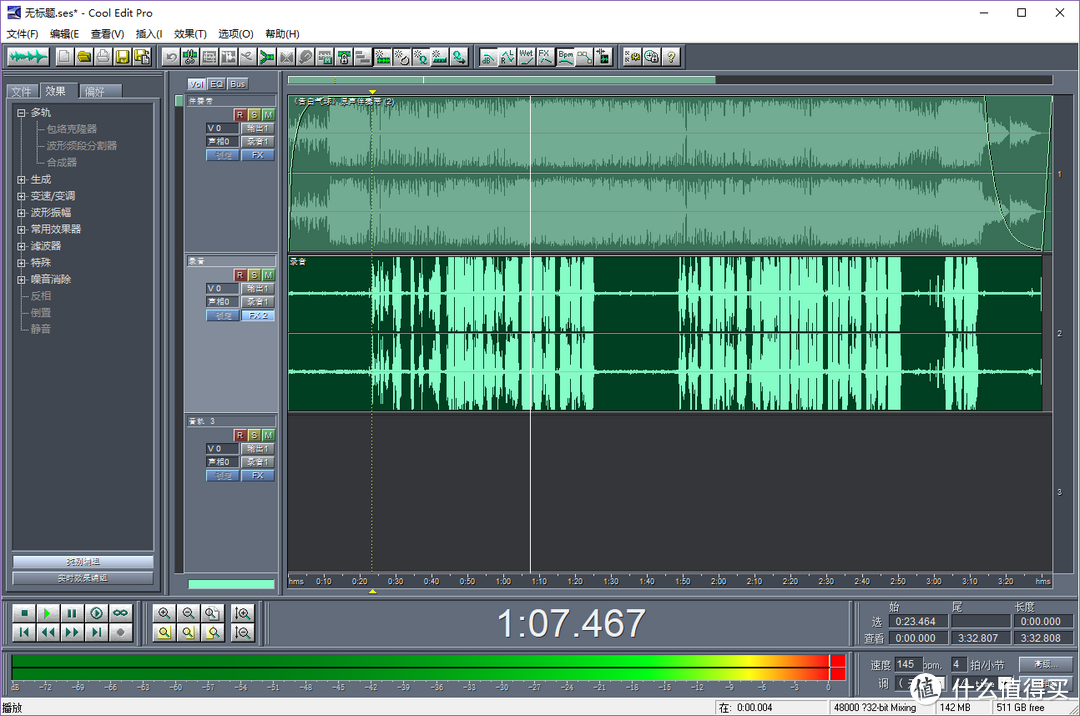
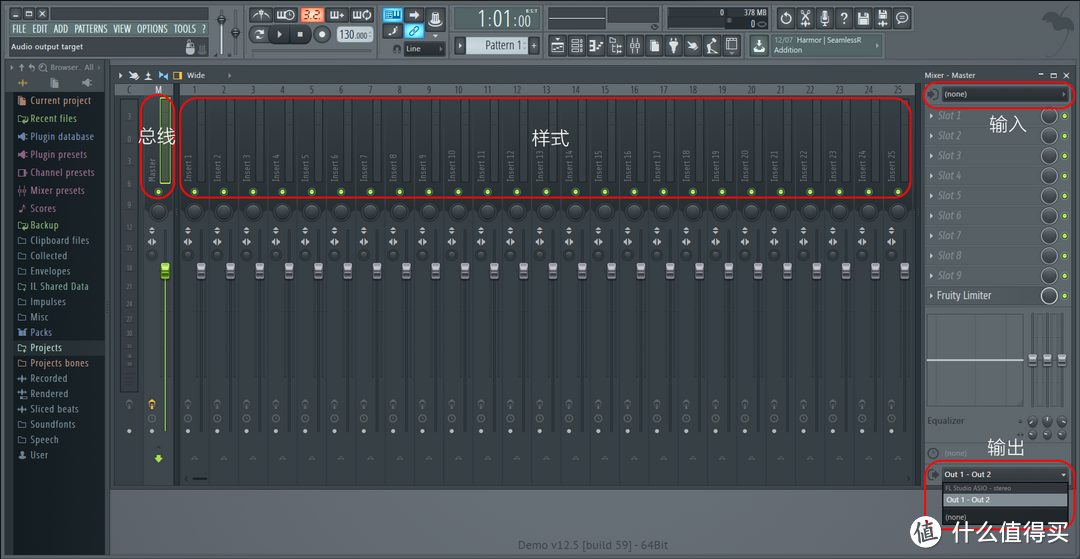

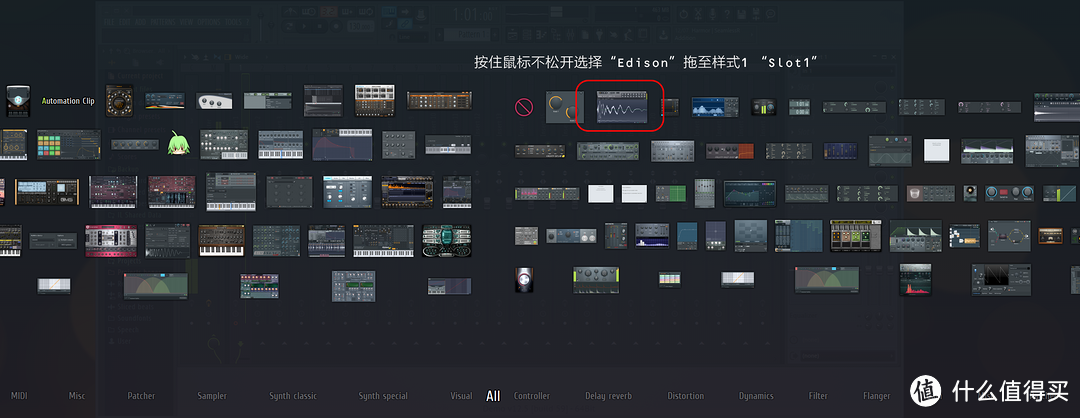


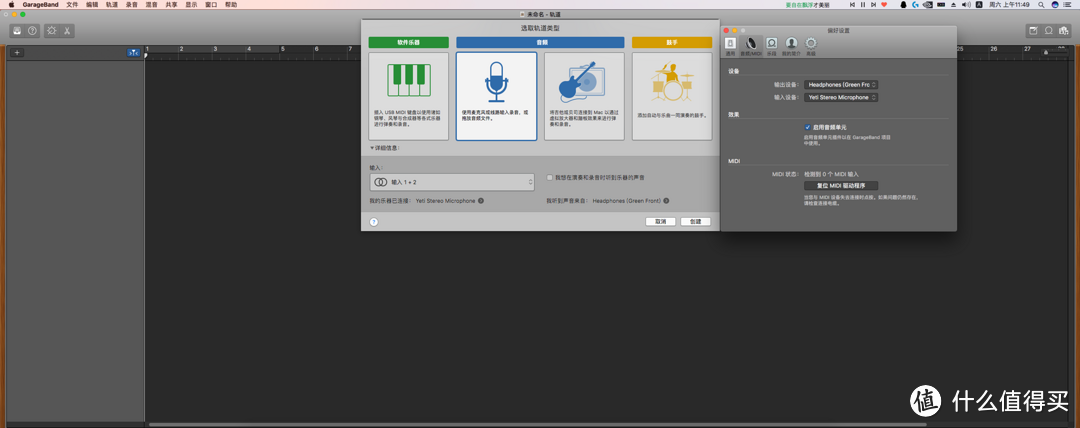
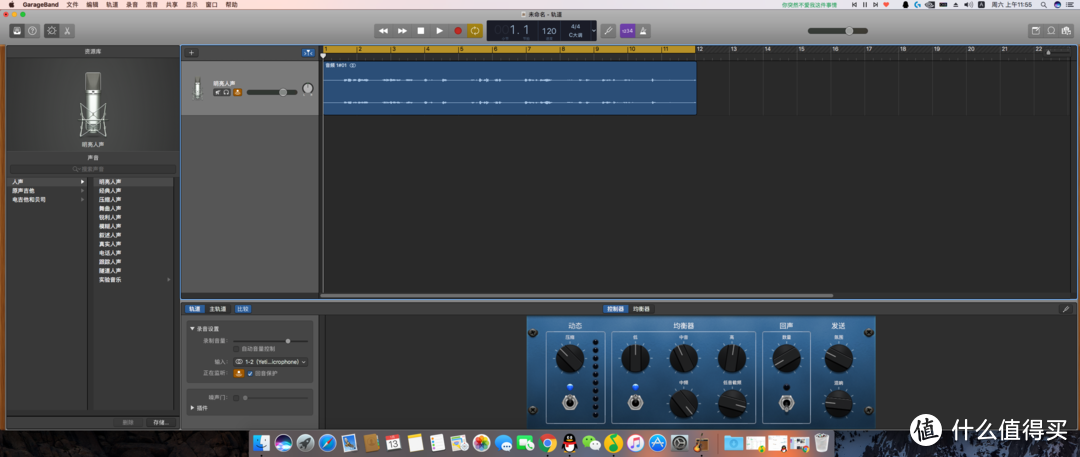









































































































robon
校验提示文案
ajay
校验提示文案
值友8445400599
校验提示文案
高德MrGod
校验提示文案
sunhac
校验提示文案
53HZ
校验提示文案
SakuraHeaven
校验提示文案
美貌大王
校验提示文案
唐老鼠
校验提示文案
potato87
校验提示文案
天肿
校验提示文案
iZero
校验提示文案
53HZ
校验提示文案
值友8445400599
校验提示文案
iZero
校验提示文案
天肿
校验提示文案
potato87
校验提示文案
唐老鼠
校验提示文案
美貌大王
校验提示文案
SakuraHeaven
校验提示文案
sunhac
校验提示文案
ajay
校验提示文案
robon
校验提示文案
高德MrGod
校验提示文案